iphone怎么更新系统ios14
1、连接手机充电器,点击“设置”。

2、设置菜单点击“通用”选项,进入通用菜单。

3、在通用列表点击“软件更新”。
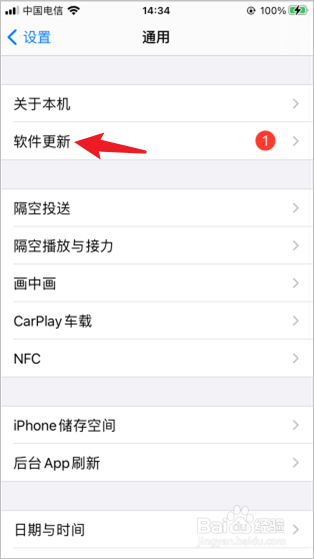
4、此处点击“下载并安装”选项,手机会自己下载文件。

5、此处会要求用户验证,输入手机登录密码即可。
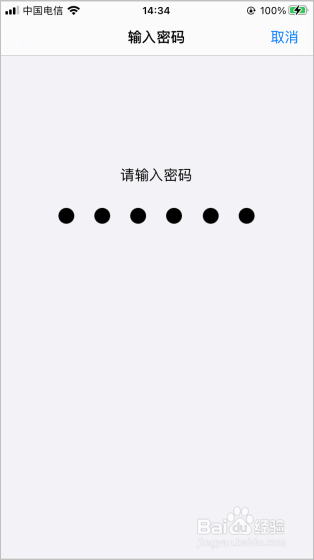
6、下载完毕后,点击“现在安装”,开始更新系统。
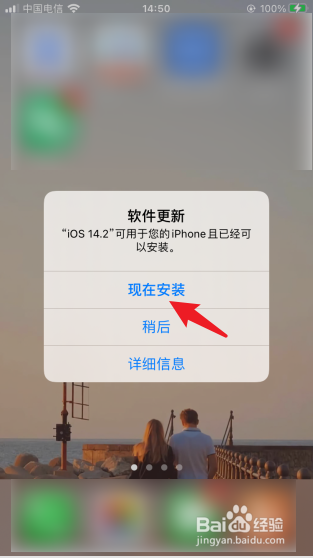
7、更新期间必须保证充足电量,也不要强制中断更新。
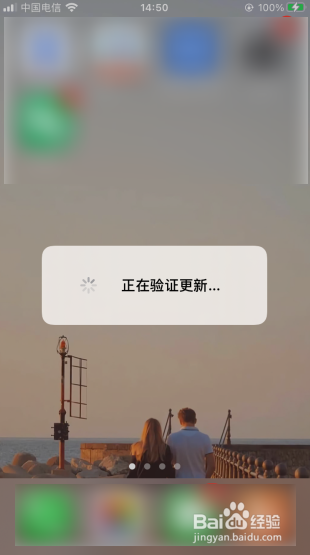
8、更新完毕后,系统会重启手机,这时候系统已经变成ios14了。
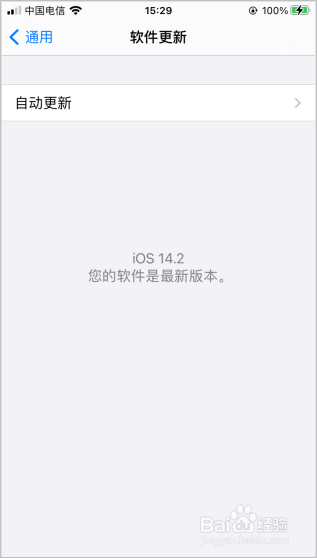
1、连接手机充电器,点击“设置”。
设置菜单点击“通用”选项,进入通用菜单。
在通用列表点击“软件更新”。
此处点击“下载并安装”选项,手机会自己下载文件。
此处会要求用户验证,输入手机登录密码。
下载完毕后,点击“现在安装”,开始更新系统。
更新期间必须保证充足电量,也不要强制中断更新。
更新完毕后,系统会重启手机。
声明:本网站引用、摘录或转载内容仅供网站访问者交流或参考,不代表本站立场,如存在版权或非法内容,请联系站长删除,联系邮箱:site.kefu@qq.com。
阅读量:105
阅读量:111
阅读量:183
阅读量:32
阅读量:170